Är du förvirrad helt av alla konstiga klingande ord som är vad kan vara samtal Computerese? Är du, liksom jag när jag började använda datorn, och har tur bara veta var att slå på den och det inte fattar eld eller fryser? Jag kanske kan hjälpa dig lite med några vanligt prat och steg-för-steg-instruktioner för enkla uppgifter på datorn i Microsoft Windows-operativsystem. Denna "Hur man" kommer att visa dig hur du ändrar filtyp om, till exempel, har ett projekt som kräver en. Jpg filtyp och den du vill använda är en. Gif typ och projektet kommer inte att acceptera det.
Steg
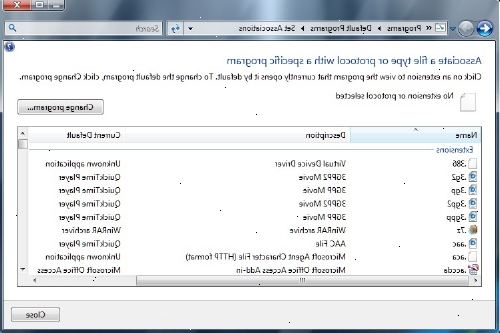
- 1Hitta filen du vill ändra, och sedan använda musen högerklicka på filen. Det kommer att markera filen och en rullgardinsmeny visas. Titta ner i listan över alternativ du ser det och hitta "Öppna med" och klicka på den.
- 2Hitta MS Paint (eller ett liknande program). En lista över program kommer att erbjudas till dig samt en möjlighet att "SE". Titta på listan och se om alternativet "Paint" listas där. Om det inte är, klicka sedan på knappen "BLÄDDRA" och det kommer att öppna upp en popup där du kan söka igenom datorn efter "Paint"-programmet. När du hittar den, klicka på den för att sätta den i listan över program som du kan skicka din fil till. När det är i listan, klicka på den och det kommer att skicka din fil till "Paint"-programmet och öppna upp det för dig.
- 3Titta på verktygsfältet i ritprogram och hitta alternativet "fil" och klicka på den. En rullgardinsmeny visas och du kommer att se alternativet "Spara som", klicka på den.
- 4Titta på botten av popup. Det finns två linjer som kommer att användas för att ändra filtypen. Den sista raden är den som kommer att användas först. Vid slutet av det är mörkt utrymme att klicka för att få alternativen filtyp du behöver. Klicka på den och en rullgardinsmeny visas och du kommer att se olika typer av filtyper du kan välja det..
- 5Leta efter raden i de alternativ som säger. JPG. Det kan innehålla andra bokstäver där också, men låt inte det förvirra dig. om. JPG är i linje med resten av dem, är att den som du behöver. Klicka på den.
- Det kommer att placera det valet du gjort i den tomma raden.
- 6Titta nu på toppen av popup och se till att du sparar filen på samma plats som det var ursprungligen, eller om du vill göra en ny mapp att placera den i.. nu är det dags att göra det också.
- 7När du är säker på destinationen nya filen kommer att gå till... klicka bara på "SAVE" alternativet på linjen ovanför den du placerat din favorit ny filtyp in.
Tips
- Anledningen olika filtyper finns är att de kommer att låta våra filer gör olika saker, och om vi ändrar filtyp av några av dem. de inte fortsätta att se ut och agera som de gjorde i den andra filtypen.]
- Den största förändringen som är destruktivt är att ändra en. GIF-fil som är animerad med rörelser eller sparkles eller ändra färger till någon annan filtyp. Det kommer att förlora förmågan att göra något annat än att vara en endimensionell bild, förlorar det sin magiska egenskaper. Om det innehöll blinkar eller gnistrar.. dessa för det mesta bli en grå blogg istället för färgad som vi vill att de ska vara. Och om det hade en genomskinlig bakgrund, kommer att ändras till en solid färg som vit eller svart också. Så var medveten om denna möjlighet och inte bli upprörd om det inte visar sig vara en användbar bild när du ändrar den.
Varningar
- Var medveten om att ändra filtyper kan ändra funktionerna och utseendet på en fil. Men att vara djärv och prova det för att se vad som händer.. Du kan alltid använda delete alternativet om det inte fungerar.
Saker du behöver
- En dator med Microsoft Windows operativsystem
- En bildfil du vill ändra filtyp av.
- Viktigaste verktyget du behöver är "Jag är inte rädd för någon PC" attityd
